Quay màn hình iPhone không có tiếng: Nguyên nhân và 10 cách khắc phục

Khi gặp phải lỗi quay màn hình iPhone không có tiếng người dùng có thể cảm thấy bất tiện và khó chịu. Đây là tình trạng thường gặp mà không ít người sử dụng iPhone từng trải qua. Bài viết này sẽ hướng dẫn bạn các cách khắc phục lỗi quay video màn hình iPhone không có tiếng đơn giản và hiệu quả nhất.
Nguyên nhân khiến iPhone quay màn hình không có tiếng
Tính năng quay màn hình trên iPhone rất hữu ích để lưu lại thao tác và các hoạt động diễn ra trên thiết bị. Tuy nhiên, đôi khi bạn gặp phải vấn đề không mong muốn như việc âm thanh không xuất hiện trong video. Các nguyên nhân chính khiến iPhone quay màn hình không có tiếng như:
- Trong quá trình ghi âm không bật micro.
- iPhone bị treo hoặc đơ, gây cản trở quá trình quay màn hình.
- Điện thoại bị nhiễm virus, ảnh hưởng đến khả năng ghi âm.
- Linh kiện trong điện thoại bị hư như micro bị hỏng hoặc bám bụi.
- Sử dụng micro kém chất lượng khi quay video.
- Chức năng ghi âm của thiết bị có thể gặp lỗi hoặc bị ảnh hưởng bởi bụi bẩn.
- IC âm thanh (IC Audio) bị hư hại do thiết bị rơi hay va đập mạnh.
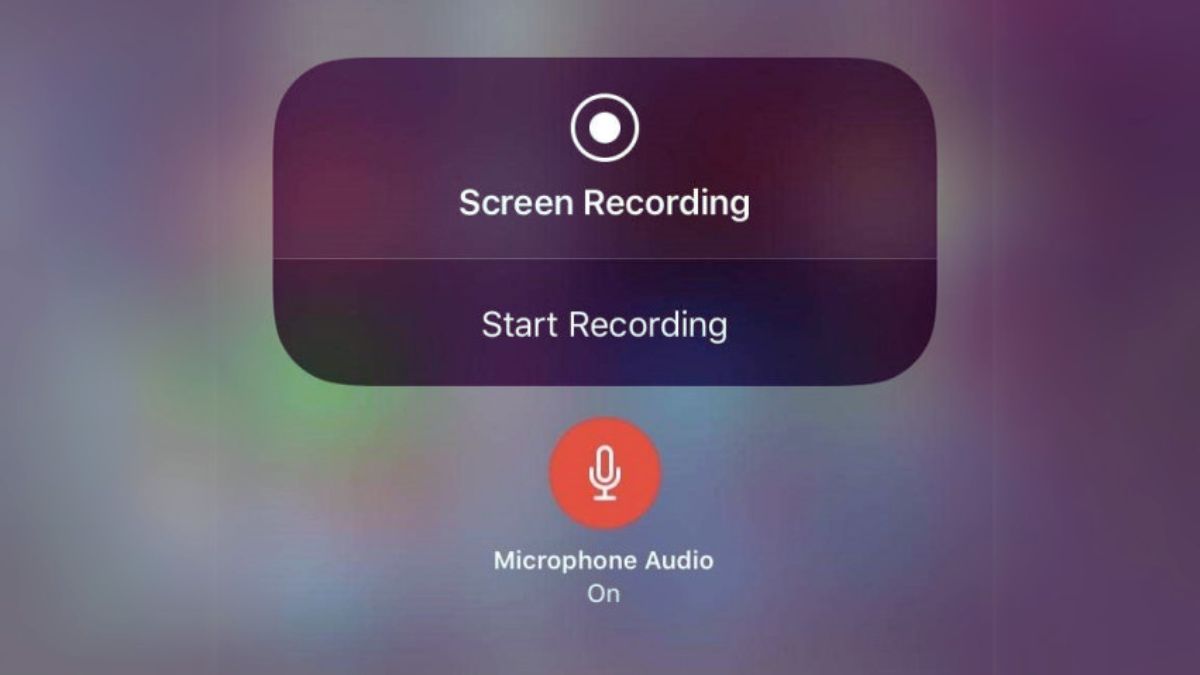
Nếu như bạn đang có nhu cầu tìm kiếm cho mình các dòng máy iPhone hot nhất với chế độ bảo hành tốt, thì đừng ngần ngại ghé gian hàng của CellphoneS nhé!
[Product_Listing categoryid="132" propertyid="" customlink="https://cellphones.com.vn/mobile/apple.html" title="Các dòng iPhone đang được quan tâm nhiều tại CellphoneS"]
10 cách khắc phục lỗi quay màn hình iPhone không có tiếng đơn giản
Cách xử lý khi quay màn hình iPhone không có tiếng khá đơn giản. Bạn có thể áp dụng nhiều cách khác nhau để khắc phục sự cố này và khôi phục tính năng quay màn hình có tiếng trên iPhone. Cùng tham khảo các cách khắc phục iPhone quay màn hình không có tiếng sau đây để tìm ra giải pháp phù hợp cho bạn:
Bật micro trên iPhone
Một trong những nguyên nhân phổ biến khiến iPhone quay màn hình không có tiếng là do bạn quên bật micro khi thực hiện quay. Để quay màn hình iPhone có tiếng trở lại, bạn chỉ cần bật micro và thực hiện quay video như bình thường. Các bước bật micro khi quay màn hình trên iPhone như sau:
Bước 1: Nhấn vào biểu tượng chấm tròn ở trên màn hình, và chọn vào mục Trung tâm điều khiển.
Bước 2: Trên giao diện quay màn hình, bấm vào Micro để kích hoạt nó. Biểu tượng này sẽ chuyển sang màu đỏ khi được kích hoạt.
Bước 3: Cuối cùng, nhấn Bắt đầu ghi.
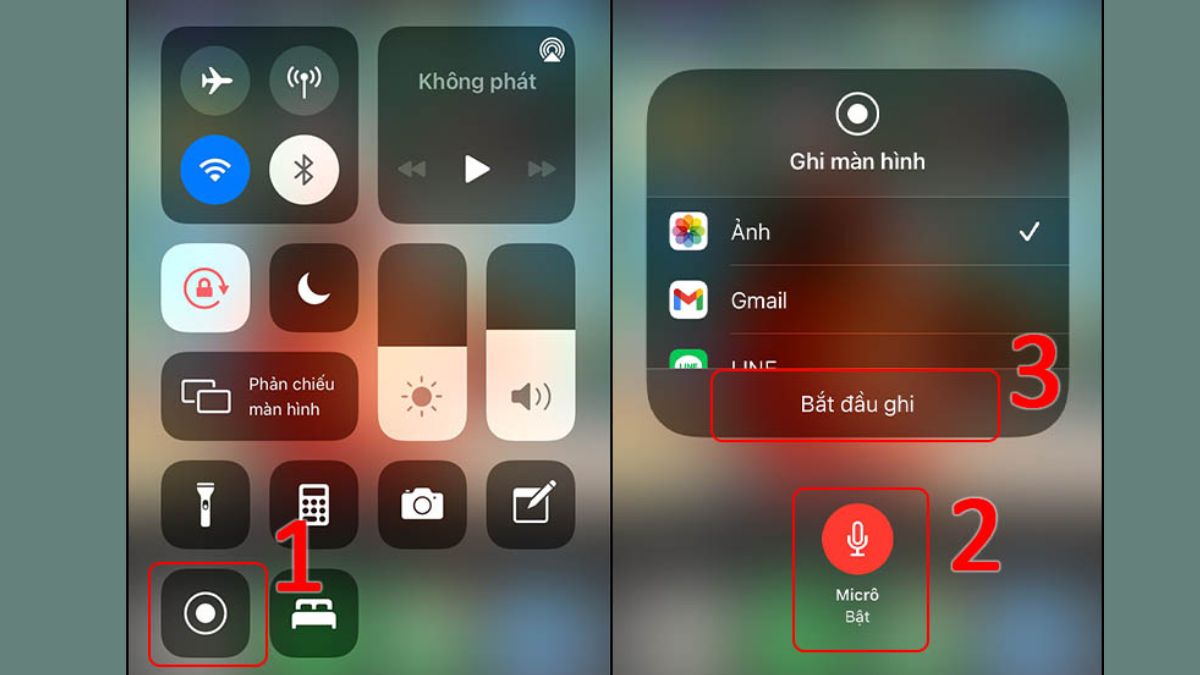
Kiểm tra âm thanh ghi âm
Để khắc phục lỗi iPhone quay màn hình không có tiếng, trước tiên bạn cần kiểm tra xem chức năng ghi âm của điện thoại có còn hoạt động bình thường hay không. Một cách đơn giản để kiểm tra là thử ghi âm một đoạn ngắn và quay video bằng ứng dụng Ghi âm (1) hoặc Máy ảnh (2). Nếu không thu được âm thanh, đó có thể là dấu hiệu cho thấy micro của iPhone đang gặp trục trặc. Trong trường hợp iPhone quay màn hình không có tiếng do hỏng micro thì bạn cần mang máy đến trung tâm bảo hành uy tín để kiểm tra và sửa chữa.
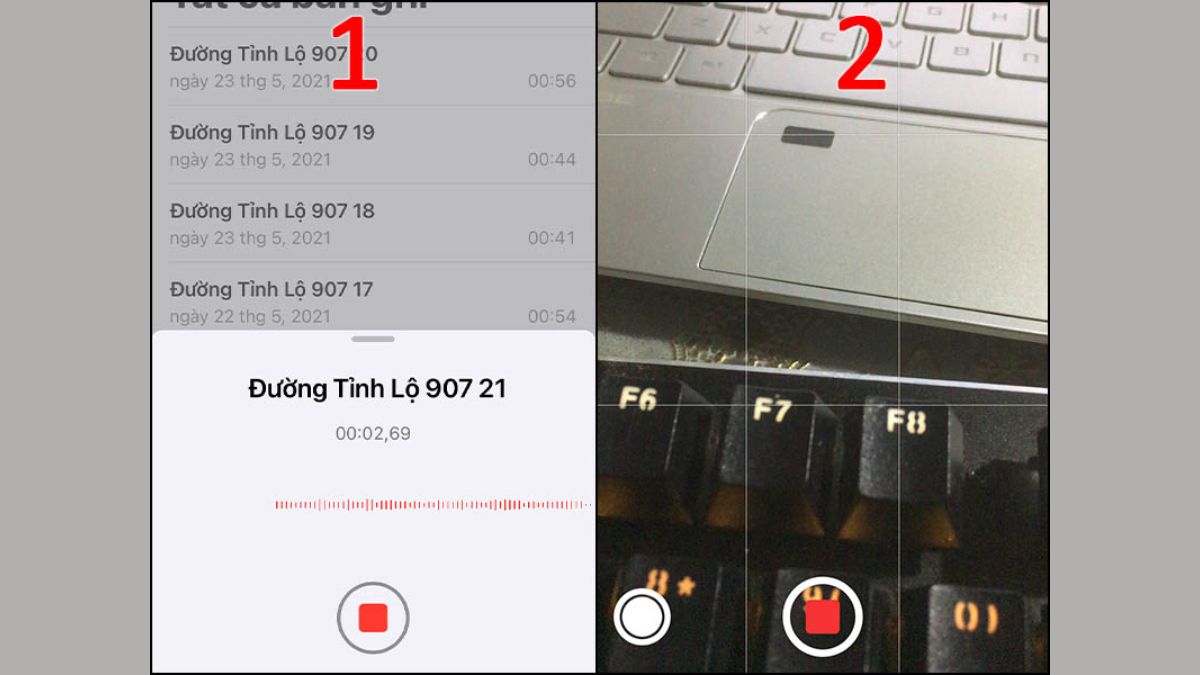
Kiểm tra âm lượng khi quay video
Một trong những nguyên nhân quay màn hình iPhone không có tiếng là do âm lượng media bị tắt. Khi âm lượng này bị tắt, điện thoại sẽ không phát ra âm thanh trong quá trình quay màn hình, dẫn đến video bị mất tiếng. Để quay màn hình iPhone có tiếng, hãy kiểm tra và điều chỉnh âm lượng media trên thiết bị ở mức hợp lý, đảm bảo âm thanh trong video được ghi rõ ràng mà không làm lấn át giọng nói.
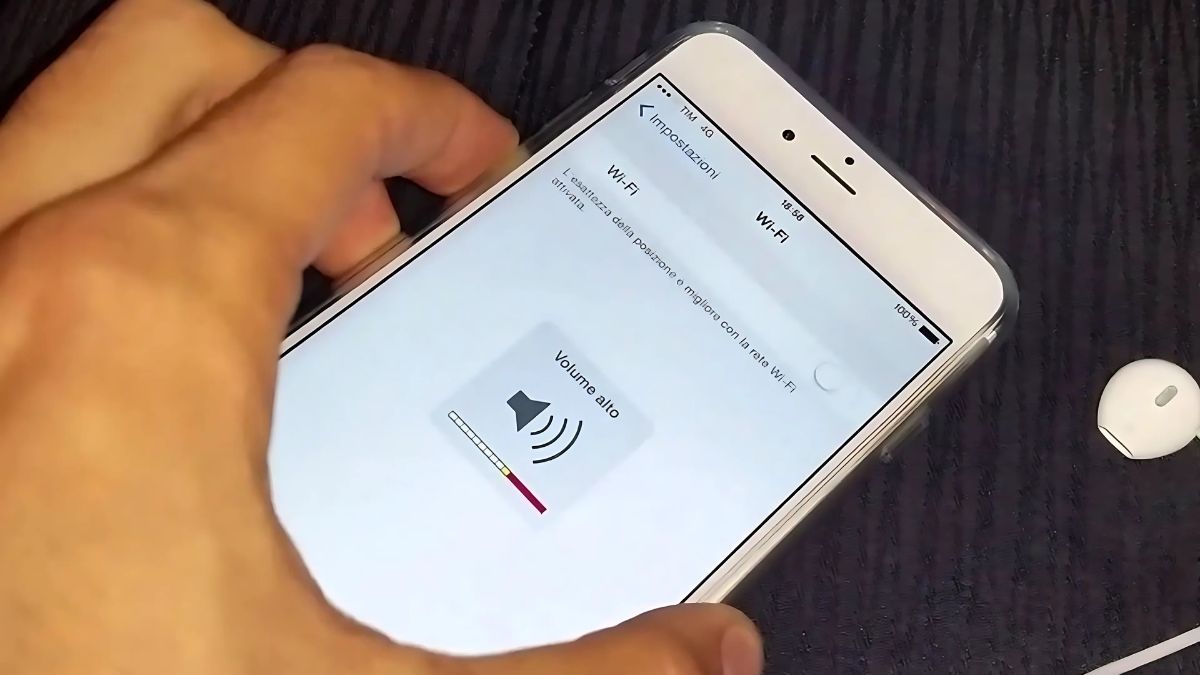
Tắt nguồn và khởi động lại iPhone
Một cách khắc phục lỗi quay video màn hình iPhone không có tiếng hiệu quả đó chính là khởi động lại iPhone. Bạn có thể thử khởi động lại iPhone bằng cách nhấn giữ đồng thời nút nguồn và nút giảm âm lượng. Tiếp theo, hãy vuốt thanh trượt để tắt nguồn iPhone đồng thời khởi động lại máy. Việc này có thể xóa bỏ những dữ liệu tạm thời và khắc phục các lỗi như không có âm thanh khi quay màn hình.
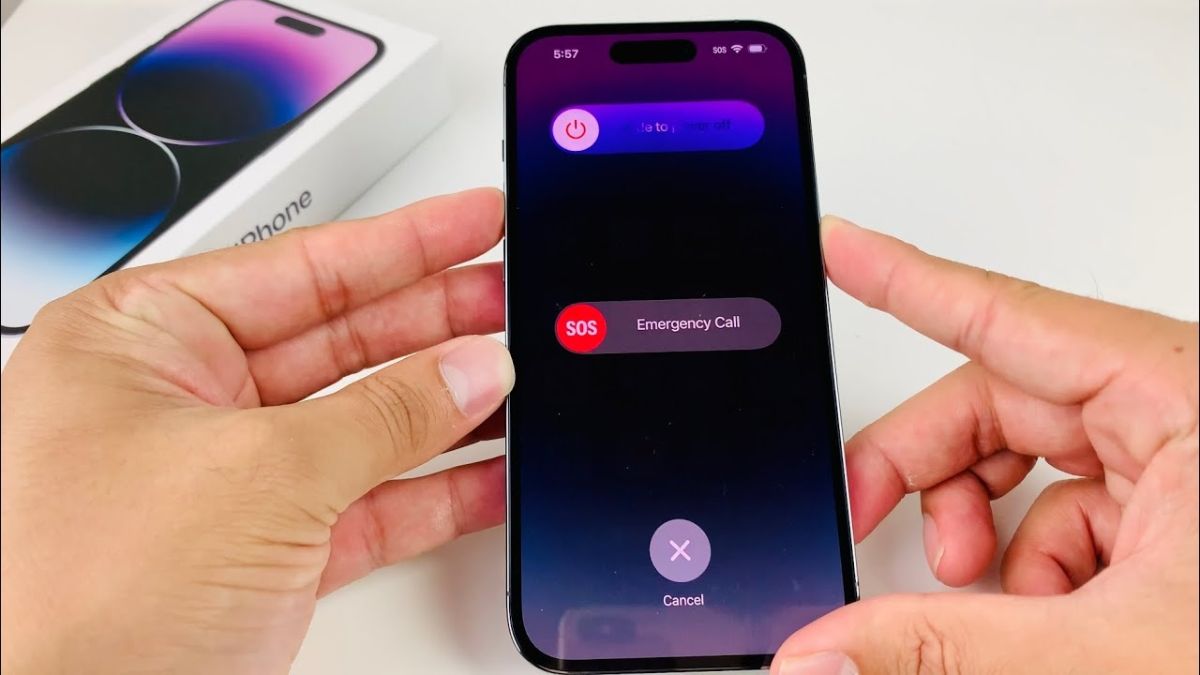
Tháo tai nghe khi quay màn hình iPhone
Việc sử dụng tai nghe khi quay màn hình iPhone đôi khi có thể gây ra lỗi không thu được âm thanh. Đặc biệt là khi tai nghe không hỗ trợ chức năng ghi âm hoặc có kết nối không ổn định. Để quay video màn hình iPhone có tiếng, bạn nên kiểm tra và loại bỏ tai nghe bằng cách rút tai nghe có dây hoặc ngắt kết nối bluetooth đối với tai nghe không dây trước khi quay màn hình.

Bật micro trên ứng dụng quay màn hình
Để khắc phục lỗi ghi màn hình iPhone không có tiếng khi sử dụng ứng dụng, bạn cần kiểm tra xem micro trên ứng dụng quay màn hình đã được bật hay chưa. Việc bật micro cho ứng dụng đảm bảo video quay màn hình iPhone được ghi âm trọn vẹn với chất lượng tốt nhất. Tùy vào phần mềm mà bạn dùng sẽ có cách bật micro khác nhau, bạn cần kiểm tra lại để đảm bảo là nó đã được bật.
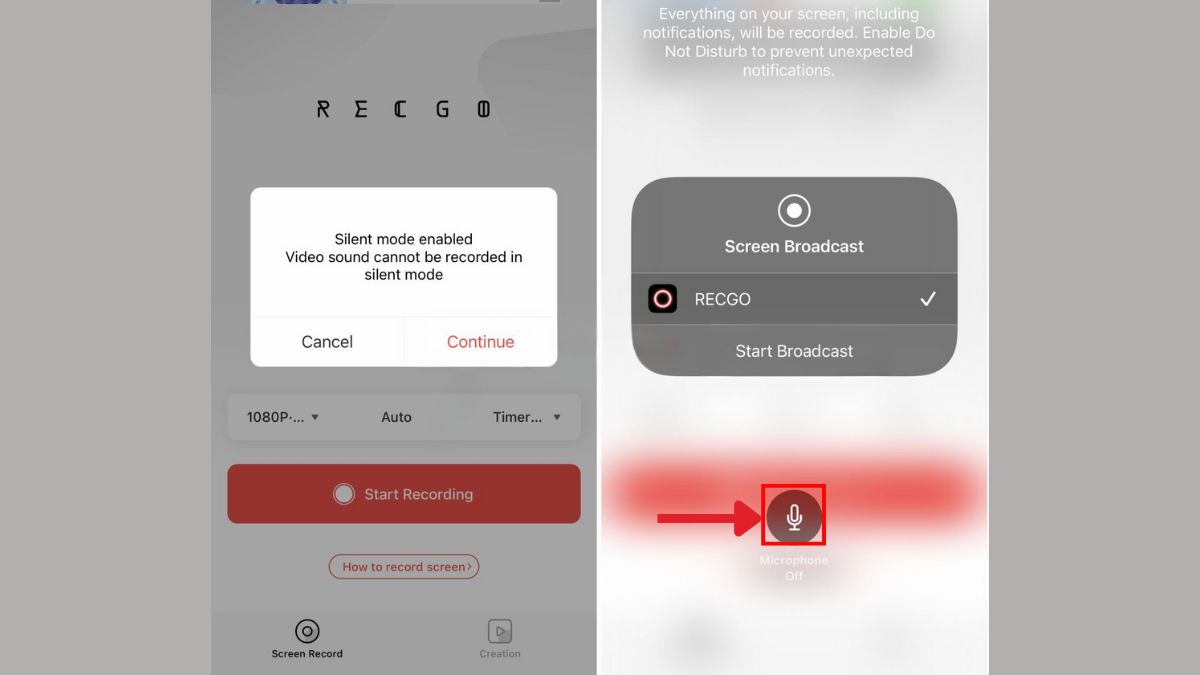
Sử dụng app quay màn hình iPhone khác
Nếu đã thử các cách khắc phục cơ bản nhưng vẫn không giải quyết được lỗi quay video màn hình iPhone không có tiếng. Nguyên nhân có thể do ứng dụng mặc định trên iPhone đang gặp vấn đề. Trong trường hợp này, dùng phần mềm quay màn hình thứ ba sẽ là giải pháp khắc phục lỗi quay màn hình iPhone không có tiếng hiệu quả. Bạn có thể sử dụng các ứng dụng quay màn hình phổ biến như KineMaster, VivaVideo, Quik hoặc FilmoraGo.
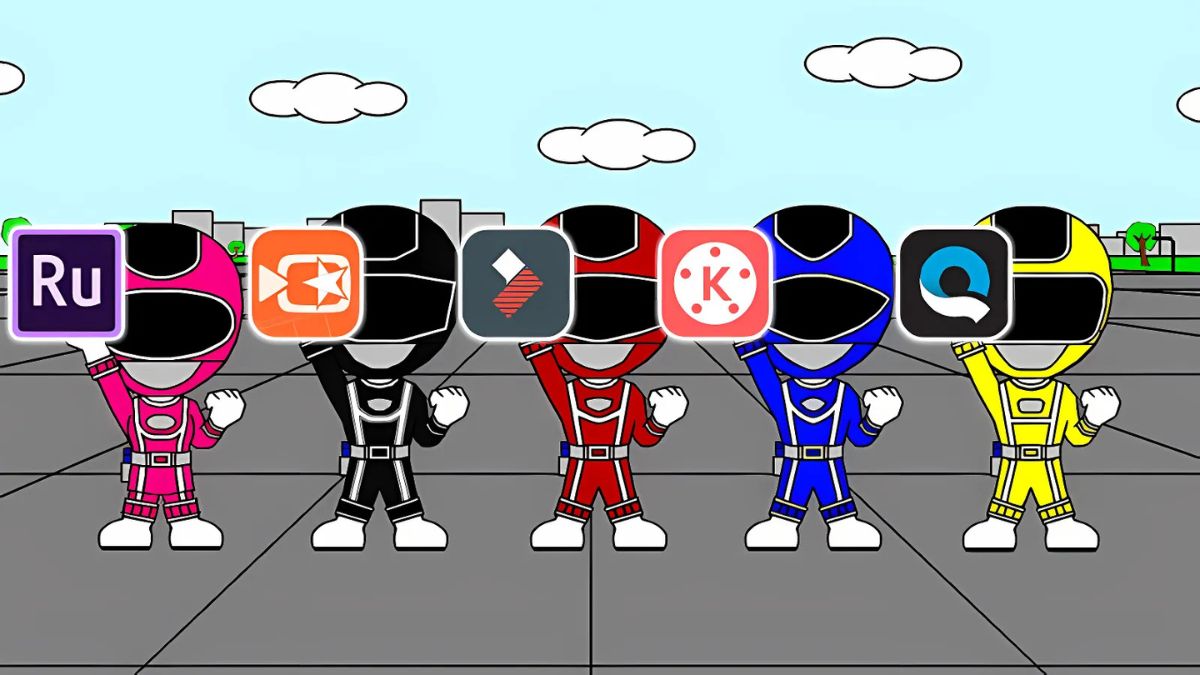
Khôi phục cài đặt gốc iPhone
Nếu bạn đang gặp phải vấn đề khi quay màn hình iPhone không có tiếng, một trong những nguyên nhân phổ biến có thể là do các cài đặt hệ thống trên thiết bị của bạn. Để khắc phục điều này, bạn có thể khôi phục cài đặt gốc iPhone giúp loại bỏ bất kỳ lỗi cấu hình nào mà không làm mất dữ liệu quan trọng của bạn.
Bước 1: Vào phần Cài đặt và bạn lướt xuống chọn vô mục Cài đặt chung.
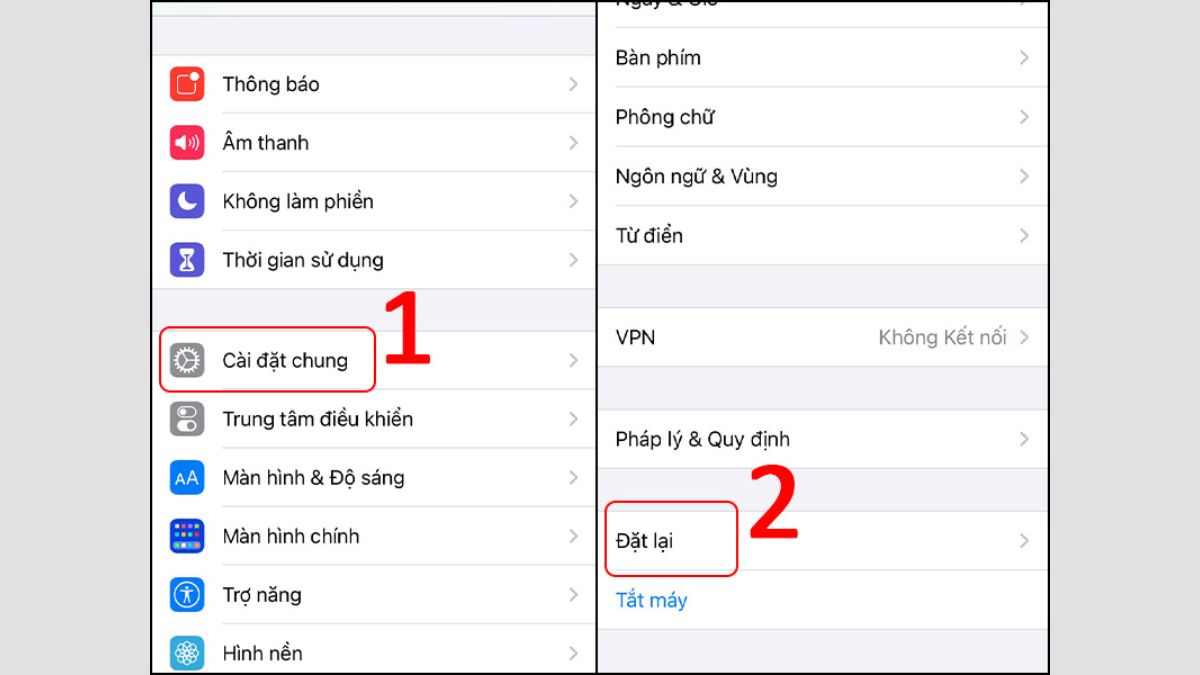
Bước 2: Tiếp tục chọn Đặt lại.
Bước 3: Tại đây, nhấn Đặt lại tất cả cài đặt, sau đó xác nhận yêu cầu. Thiết bị sẽ tự động tắt và khởi động lại, đưa cài đặt hệ thống về trạng thái mặc định ban đầu.
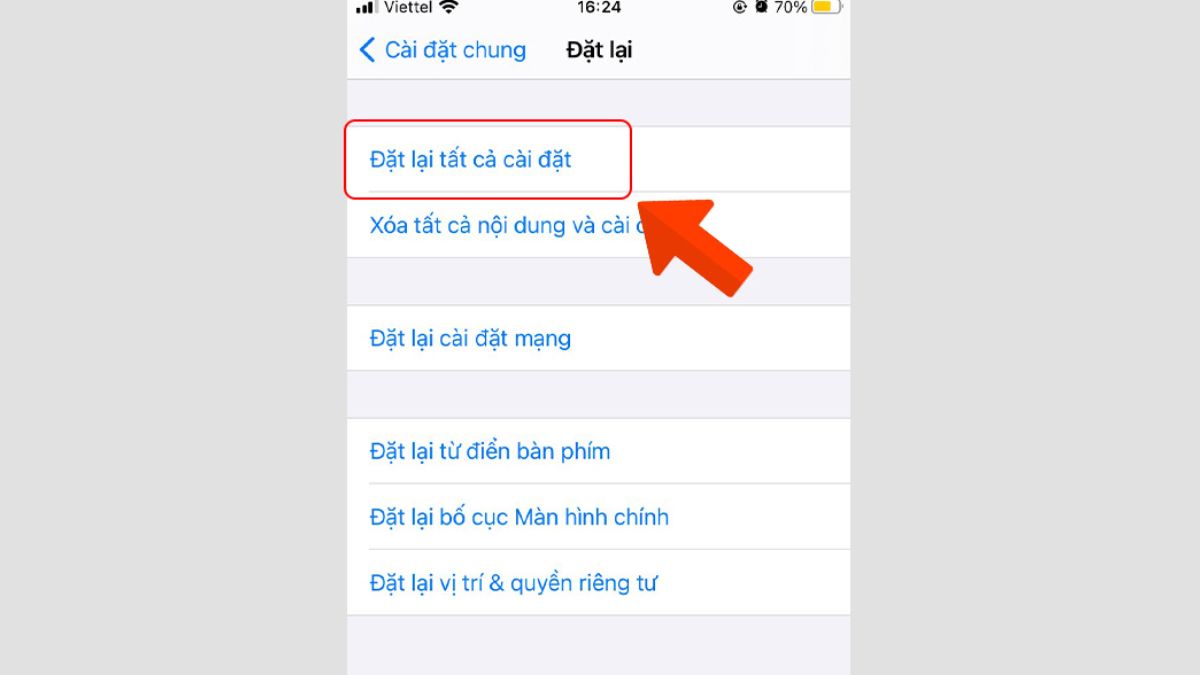
Cập nhật phiên bản iOS mới nhất
Một số lỗi về phần mềm có thể khiến việc ghi màn hình iPhone không có tiếng. Giải pháp khắc phục quay màn hình iPhone không có tiếng do lỗi phần mềm đó chính là kiểm tra và cập nhật iOS lên phiên bản mới nhất. Phiên bản mới này thường bản đã sửa lỗi từ nhà sản xuất giúp điện thoại của bạn hoạt động ổn định hơn.
Bước 1: Vào phần Cài đặt.
Bước 2: Lướt xuống và vào phần Cài đặt chung, sau đó nhấn vô mục Cập nhật phần mềm.
Bước 3: Nếu như phần mềm có phiên bản cập nhật mới thì bạn hãy nhấn Tải về và Cài đặt, và làm theo hướng dẫn.
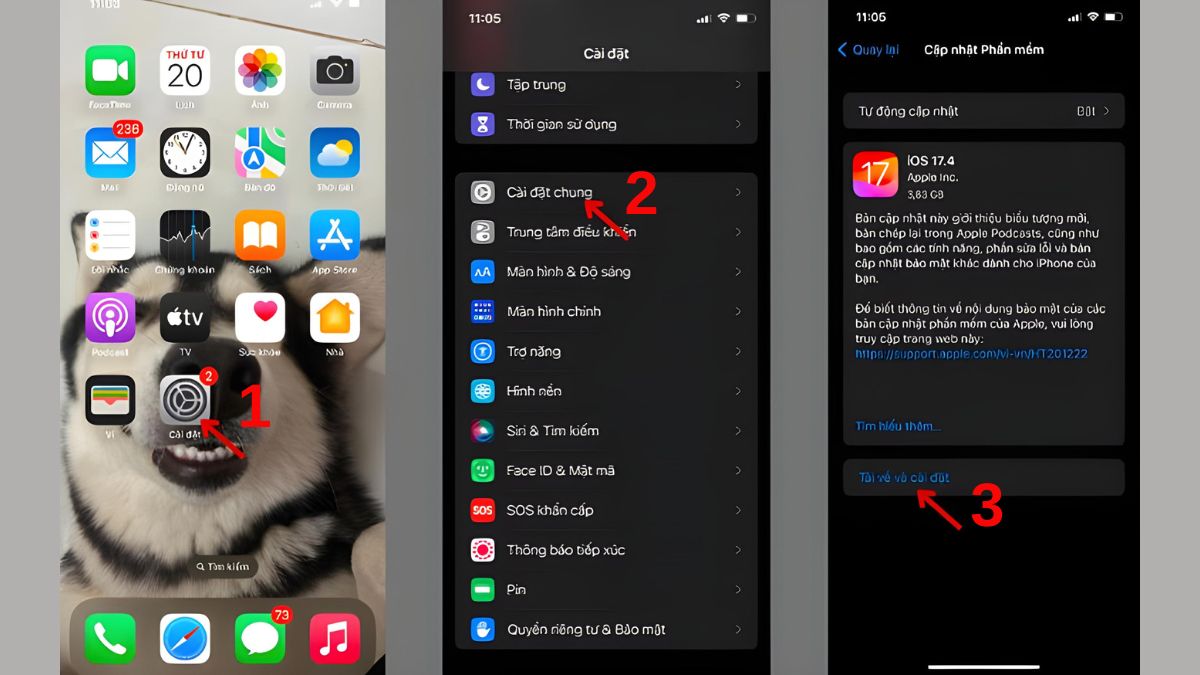
Mang máy đến trung tâm để sửa micro
Nếu đã thử hết các cách trên nhưng quay màn hình iPhone không có tiếng vẫn chưa được khắc phục, rất có thể micro hoặc các linh kiện liên quan trên iPhone đã gặp sự cố. Đến trung tâm sửa chữa uy tín để kiểm tra và sửa chữa máy là lựa chọn tốt nhất lúc nay. Tại đây, kỹ thuật viên sẽ đánh giá chi tiết tình trạng máy và đề xuất giải pháp sửa chữa phù hợp nhất. Hãy đảm bảo lựa chọn trung tâm chính hãng hoặc có uy tín để bảo vệ quyền lợi và chất lượng dịch vụ của bạn.

Lưu ý: Các bước hướng dẫn xử lý lỗi mất tiếng khi quay màn hình iPhone có thể thay đổi trong tương lai nếu như nhà phát hành cập nhật lại hệ điều hành hoặc ứng dụng.
Những lưu ý để ghi màn hình iPhone có tiếng rõ ràng
Trong quá trình xử lý lỗi quay màn hình iPhone không có tiếng, bạn cần chú ý một số điểm quan trọng để tránh làm tình trạng trở nên nghiêm trọng hơn hoặc gây ra các vấn đề không mong muốn:
- Trước khi thực hiện các biện pháp phức tạp như khôi phục cài đặt gốc hoặc mang máy đi sửa chữa, hãy kiểm tra các cài đặt cơ bản như micro, âm lượng và ứng dụng quay màn hình.
- Hãy tải các ứng dụng hỗ trợ quay màn hình từ App Store để đảm bảo an toàn cho thiết bị.
- Trước khi thực hiện khôi phục cài đặt hoặc sửa chữa phần cứng, hãy sao lưu dữ liệu để tránh mất mát.
- Nếu cần sửa chữa, hãy chọn các trung tâm bảo hành chính hãng hoặc đơn vị sửa chữa có danh tiếng để đảm bảo chất lượng dịch vụ và bảo vệ thiết bị.

Qua các hướng dẫn trên, bạn đã có thể khắc phục được lỗi quay màn hình iPhone không có tiếng một cách hiệu quả. Hãy áp dụng các cách trên nếu như trong quá trình sử dụng bạn gặp phải vấn đề tương tự. Nếu vẫn không xử lý được, bạn hãy tìm sự hỗ trợ từ các chuyên gia để được tư vấn cách khắc phục lỗi quay video màn hình iPhone không có tiếng.
Xem thêm bài viết: iOS - Android, Thủ thuật iPhone




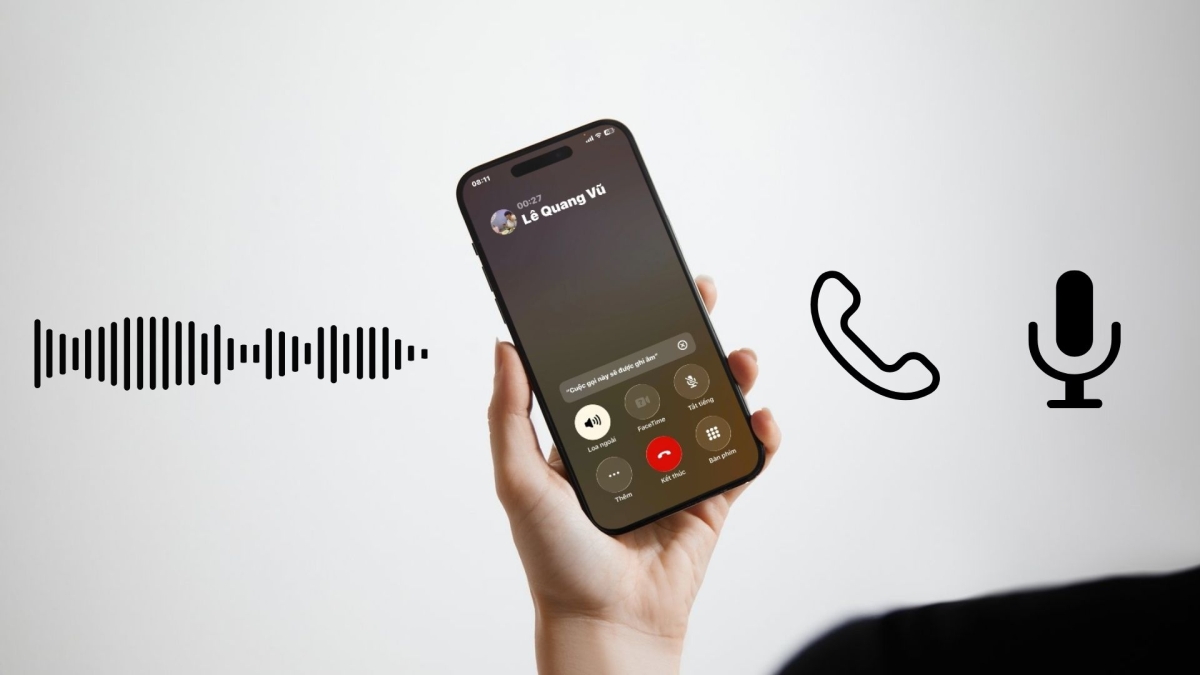

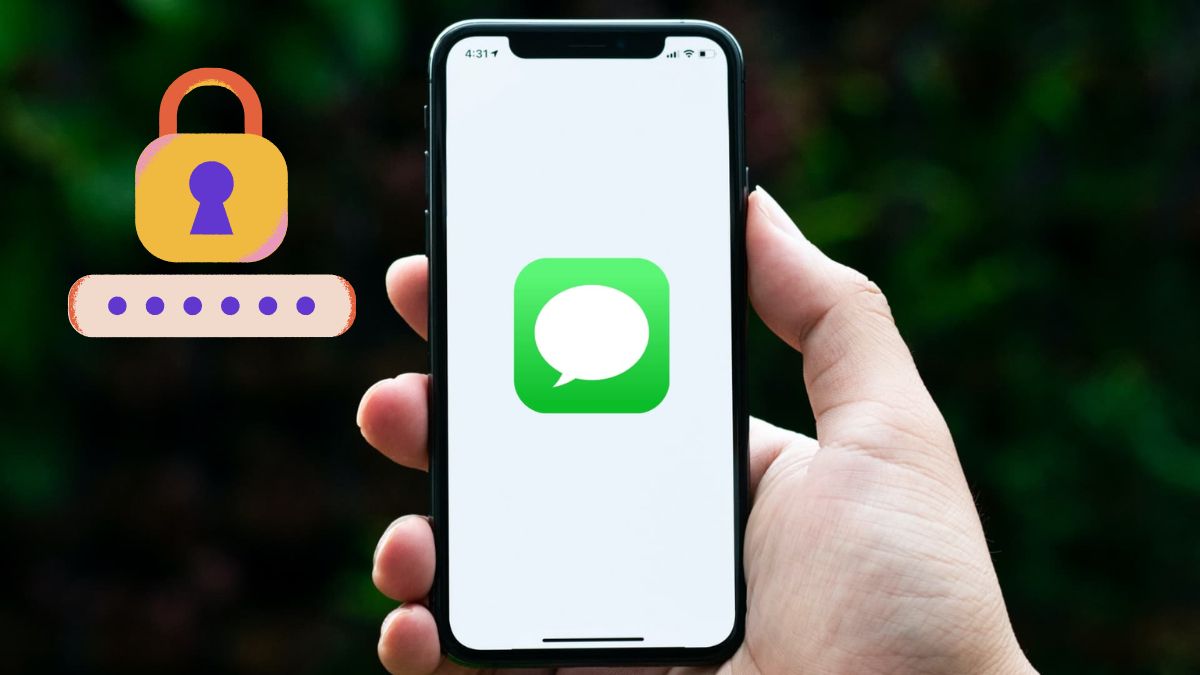

Bình luận (0)